المواقع البطيئة تضعف معدلات التحويل، وقد رأينا العديد من أصحاب الأعمال يخسرون أموالهم بسبب طول مدة تحميل صفحاتهم. لا تظن أن تحسين السرعة أمر تقني للغاية.
نستخدم WP Rocket لتعزيز سرعة تحميل الصفحة على DoctorMega، ونقدر قدرته على التعامل مع العديد من المهام المختلفة، مما يغنينا عن تثبيت العديد من الإضافات. أكثر ما يعجبنا هو أتمتة المهام المعقدة مع منحنا التحكم في الإعدادات المهمة.
هل أنت مستعد لتحسين أداء موقع ووردبريس الخاص بك؟ سنعرض لك عمليتنا الدقيقة لتثبيت WP Rocket وتكوينه، بما في ذلك الإعدادات المحددة التي نستخدمها لتحقيق أفضل النتائج لمواقعنا.
لماذا نوصي باستخدام WP Rocket (ولماذا يحتاجه موقعك)
سرعة الموقع الإلكتروني ليست مجرد ميزة جمالية، بل هي أساسية لنجاح أعمالك. لقد رأينا كيف أن بطء التحميل قد يؤثر سلبًا على أداء الموقع الإلكتروني، والأبحاث تثبت ذلك تمامًا.
وفقًا لدراسات الأداء، فإن تأخيرًا لمدة ثانية واحدة فقط في تحميل الصفحة قد يؤدي إلى انخفاض التحويلات بنسبة 7%، وتراجع مشاهدات الصفحة بنسبة 11%، وانخفاض رضا العملاء بنسبة 16%. عند إدارة أعمالك عبر الإنترنت، تتزايد هذه الأرقام بسرعة.

تعزز جوجل هذا الأمر. تعطي خوارزميتها الأولوية للمواقع الأسرع في نتائج البحث، مما يعني أن المواقع البطيئة تهمل بينما تتصدر المواقع السريعة القائمة. بعد إدارة مواقع ووردبريس لأكثر من عقد، يمكننا أن نؤكد لكم أن تحسين السرعة ليس خيار.
ولهذا السبب بالتحديد اخترنا WP Rocket لمواقعنا الخاصة.
لقد اختبرنا العشرات من حلول التخزين المؤقت على مر السنين، ويتفوق WP Rocket باستمرار على منافسيه. إنه أفضل إضافة تخزين مؤقت ووردبريس وجدناها، حيث يجمع بين ميزات أداء قوية وواجهة عملية.
كيف يحسن WP Rocket أداء ووردبريس الخاص بك
لفهم سبب عمل WP Rocket بشكل جيد، تحتاج إلى معرفة كيفية عمل ووردبريس بشكل طبيعي.
بشكل افتراضي، ووردبريس ديناميكي. في كل مرة يزور شخص ما موقعك، يقوم ووردبريس باستعلام قاعدة البيانات، ومعالجة كود PHP، وبناء كل صفحة من الصفر قبل إرسالها إلى متصفح الزائر.

تستهلك هذه العملية موارد كبيرة من سيرفر استضافة ووردبريس. عندما يزور العديد من الزوار موقعك في نفس الوقت، فإن هذا النهج الذي يعتمد بشكل كبير على قاعدة البيانات قد يؤدي إلى إبطاء كل شيء إلى الحد الأقصى، أو حتى تعطل موقعك بالكامل.
يزيل WP Rocket هذا الاختناق تمامًا. فهو ينشئ نسخ HTML ثابتة من صفحاتك ويخزنها في ذاكرة التخزين المؤقت. عند وصول الزوار، يقدم ووردبريس هذه الصفحات المعدة مسبقًا فورًا بدلاً من المرور بعملية التوليد المستهلكة للموارد.
نتيجة لذلك، يتعامل سيرفك مع حركة مرور أكبر بضغط أقل. تحمل الصفحات في أجزاء من الثانية بدلاً من ثوانٍ، ويحصل زوارك على التجربة السريعة التي يتوقعونها.
هذا هو السبب بالتحديد وراء استخدامنا لـ WP Rocket عبر شبكتنا من المواقع لسنوات. إنه ببساطة يعمل بشكل أفضل من أي شيء آخر جربناه.
مع ذلك، دعونا نلقي نظرة على كيفية تثبيت WP Rocket وإعداده بسهولة على موقع ووردبريس الخاص بك. إليك ما سنتناوله في هذا البرنامج التعليمي:
- تثبيت إضافة WP Rocket في ووردبريس
- إعداد خيارات التخزين المؤقت في WP Rocket
- تصغير الملفات باستخدام WP Rocket
- استخدام وسائط التحميل الكسول لتحسين سرعة تحميل الصفحة
- ضبط التحميل المسبق في WP Rocket
- إعداد قواعد التخزين المؤقت المتقدمة
- تنظيف قاعدة البيانات باستخدام WP Rocket
- تكوين شبكة CDN الخاصة بك للعمل مع WP Rocket
- تقليل نشاط Heartbeat في ووردبريس باستخدام WP Rocket
- استخدام WP Rocket Add-ons
- إدارة ذاكرة التخزين المؤقت لـ WP Rocket
- الأسئلة الشائعة حول WP Rocket
- أدلة الخبراء حول التخزين المؤقت لـ ووردبريس
الخطوة 1: تثبيت إضافة WP Rocket في ووردبريس
أول ما عليك فعله هو تثبيت وتفعيل إضافة WP Rocket. لمزيد من التفاصيل، راجع دليلنا المفصل حول كيفية تثبيت إضافة ووردبريس.
WP Rocket إضافة مدفوعة، ولكن أفضل ما فيها هو أن جميع ميزاتها متضمنة في باقة الاشتراك الأقل.
بمجرد تثبيتها وتفعيلها، تعمل إضافة WP Rocket فورًا، وستفعل التخزين المؤقت وميزات الأداء الأخرى بإعدادات مثالية لموقعك الإلكتروني.
أجرينا اختبارات سرعة على موقعنا التجريبي قبل وبعد تثبيت WP Rocket. كانت تحسينات الأداء مذهلة باستخدام الإعدادات الجاهزة فقط.

يلاحظ تحسن الأداء فورًا لأن WP Rocket لا ينتظر طلبات المستخدمين لبدء تخزين الصفحات مؤقتًا. بل يبدأ بفحص موقعك الإلكتروني بشكل استباقي، ويحمل الصفحات مسبقًا في ذاكرة التخزين المؤقت.
يمكنك الاطلاع على حالة التخزين المؤقت بزيارة لوحة تحكم WP Rocket في صفحة الإعدادات » WP Rocket.

الأن بعد أن قمت بتثبيت WP Rocket، دعنا نلقي نظرة على خيارات WP Rocket الأخرى وكيفية إعدادها لتحسين سرعة موقعك الإلكتروني بشكل أكبر.
الخطوة 2: إعداد خيارات التخزين المؤقت في WP Rocket
أولاً، عليك زيارة صفحة الإعدادات » WP Rocket والنقر فوق علامة التبويب ‘Cache’.

لقد قام WP Rocket بالفعل بتمكين تخزين الصفحات مؤقتًا بشكل افتراضي، ولكن يمكنك تعديل الإعدادات لتحسين سرعة موقعك الإلكتروني بشكل أكبر.
1. ذاكرة التخزين المؤقت للجوال
ستلاحظ هنا أن التخزين المؤقت للأجهزة المحمولة مفعل افتراضيًا. مع ذلك، نوصيك بتفعيل خيار ‘فصل ملفات التخزين المؤقت للأجهزة المحمولة’.
يتيح هذا الخيار لـ WP Rocket إنشاء ملفات تخزين مؤقت منفصلة لمستخدمي الأجهزة المحمولة. يضمن تفعيل هذا الخيار حصول مستخدمي الأجهزة المحمولة على تجربة تخزين مؤقت كاملة.
2. ذاكرة التخزين المؤقت للمستخدم
إذا كنت تدير موقع إلكتروني يتطلب من المستخدمين تسجيل الدخول إليه للوصول إلى ميزات معينة، فعليك تفعيل هذا الخيار.
على سبيل المثال، إذا كنت تدير متجر ووكومرس أو موقع عضوية، فسيحسن خيار ‘ذاكرة التخزين المؤقت للمستخدم’ تجربة المستخدم لجميع المستخدمين المسجلين.
3. عمر ذاكرة التخزين المؤقت
مدة التخزين المؤقت هي المدة التي ترغب في تخزين الملفات المخزنة مؤقتًا فيها على موقعك الإلكتروني. الحد الافتراضي هو 10 ساعات، وهو مناسب لمعظم المواقع.
ومع ذلك، يمكنك ضبطها على قيمة أقل إذا كان موقعك مشغول جدًا، أو قيمة أعلى إذا لم تكن تحدث موقعك بانتظام.
بعد انقضاء مدة التخزين المؤقت، سيحذف WP Rocket الملفات المخزنة مؤقتًا، وسيبدأ فورًا بتحميل المحتوى المحدث مسبقًا إلى ذاكرة التخزين المؤقت.
لا تنس النقر على زر ‘حفظ التغييرات’ لحفظ إعداداتك.
الخطوة 3: تصغير الملفات باستخدام WP Rocket
يمكنك WP Rocket من تصغير حجم الملفات الثابتة، مثل أوراق أستايل JavaScript وCSS. ما عليك سوى الانتقال إلى علامة تبويب ‘تحسين الملفات’ وتحديد أنواع الملفات التي ترغب في تصغير حجمها.
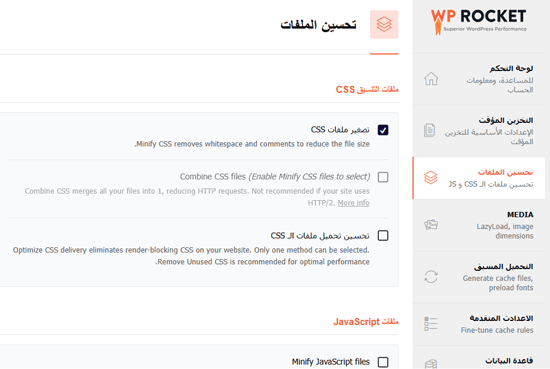
يؤدي تصغير المحتوى الثابت إلى تقليل أحجام الملفات. في معظم الحالات، يكون هذا الفرق ضئيل للغاية بحيث لا يحدث أي تأثير ملحوظ على أداء موقعك الإلكتروني.
ومع ذلك، إذا كنت تدير موقع ذا حركة مرور عالية، فقد يكون لهذا بالتأكيد تأثير كبير على تقليل إجمالي استهلاكك للنطاق الترددي وتوفير تكاليف الاستضافة.
التحذير الوحيد هو أن تصغير حجم الملفات قد يؤدي أيضًا إلى عواقب غير متوقعة، مثل عدم تحميل الملفات أو عدم عملها كما هو مقصود.
إذا فعلت هذا الإعداد، يرجى التأكد من مراجعة صفحات موقعك الإلكتروني بدقة للتأكد من أن كل شيء يعمل كما هو مراد.
الخطوة 4: استخدام وسائط التحميل الكسول لتحسين سرعة تحميل الصفحة
غالبًا ما تكون الصور ثاني أهم عنصر في الصفحة بعد مقاطع الفيديو. تستغرق الصور وقت أطول في التحميل من النصوص، مما يزيد من حجم تنزيل الصفحة الإجمالي.
تستخدم معظم المواقع الإلكترونية الشهيرة الآن تقنية تسمى التحميل الكسول لتأخير تنزيل الصور.
بدلاً من تحميل جميع صورك مرة واحدة، يقوم التحميل الكسول بتنزيل الصور التي ستكون مرئية على شاشة المستخدم فقط. لا يؤدي هذا إلى تسريع تحميل صفحاتك فحسب، بل يشعر المستخدم أيضًا بأنها أسرع.
يأتي WP Rocket مزود بميزة التحميل الكسول المضمنة. يمكنك تفعيل التحميل الكسول للصور ببساطة من خلال الانتقال إلى علامة تبويب ‘Media’ في صفحة إعدادات الإضافة. يمكنك أيضًا تمكين التحميل الكسول للتضمينات مثل مقاطع فيديو يوتيوب والإطارات المضمنة.

ملاحظة: مع أن تحميل الصور ببطء يحسن سرعة الموقع، ينصح دائمًا بحفظ الصور وتحسينها للويب لتحقيق أفضل النتائج. لمعرفة المزيد، راجع دليلنا المفصل حول كيفية تحسين الصور لتحسين أداء الويب.
الخطوة 5: ضبط التحميل المسبق في WP Rocket
بعد ذلك، يمكنك مراجعة إعدادات التحميل المسبق في WP Rocket بالانتقال إلى علامة التبويب ‘التحميل المسبق’. افتراضيًا، تبدأ الإضافة بفحص صفحتك الرئيسية وتتبع الروابط التي تجدها هناك لتحميل ذاكرة التخزين المؤقت مسبقًا.

بدلاً من ذلك، يمكنك توجيه الإضافة لاستخدام خريطة موقع XML لبناء ذاكرة تخزين مؤقتة.
يمكنك أيضًا إيقاف ميزة التحميل المسبق، ولكننا لا ننصح بذلك.
سيؤدي إيقاف التحميل المسبق إلى توجيه ووردبريس لتخزين الصفحات مؤقتًا فقط عند طلبها من قبل المستخدم. هذا يعني أن أول مستخدم يحمل تلك الصفحة تحديدًا سيشاهد موقع الإلكتروني بطيئ دائمًا.
ملاحظة المحرر: نوصي بشدة بإبقاء التحميل المسبق نشط للحصول على أقصى نتائج الأداء على موقع ووردبريس الخاص بك.
الخطوة 6: إعداد قواعد التخزين المؤقت المتقدمة
يمنحك WP Rocket تحكم كامل في التخزين المؤقت. على سبيل المثال، يمكنك الانتقال إلى علامة تبويب ‘القواعد المتقدمة’ في صفحة الإعدادات لاستبعاد الصفحات التي لا ترغب في تخزينها مؤقتًا.

يمكنك أيضًا استبعاد ملفات تعريف الارتباط ووكلاء المستخدم (أنواع المتصفحات والأجهزة)، وإعادة إنشاء ذاكرة التخزين المؤقت تلقائيًا عند تحديث صفحات أو منشورات محددة.
هذه الإعدادات مخصصة للمطورين والمستخدمين المحترفين الذين لديهم إعدادات معقدة ويحتاجون إلى إعدادات مخصصة. إذا لم تكن متأكد من هذه الخيارات، فستعمل الإعدادات الافتراضية مع معظم المواقع الإلكترونية.
الخطوة 7: تنظيف قاعدة البيانات باستخدام WP Rocket
يسهل WP Rocket أيضًا تنظيف قاعدة بيانات ووردبريس. هذا لا يؤثر على أداء موقعك الإلكتروني بشكل كبير، ولكن لا يزال بإمكانك مراجعة هذه الخيارات إذا رغبت في ذلك.
انتقل إلى علامة التبويب ‘قاعدة البيانات’ في صفحة إعدادات الإضافة. من هنا، يمكنك حذف مراجعات المنشورات، والمسودات، والرسائل غير المرغوب فيها، وتعليقات المهملات.

لا نوصي بحذف مراجعات المنشورات لأنها قد تكون مفيدة حقًا في التراجع عن التغييرات التي طرأت على منشوراتك وصفحاتك على ووردبريس في المستقبل. لا تحتاج أيضًا إلى حذف التعليقات المزعجة والمحذوفة، حيث يقوم ووردبريس بتنظيفها تلقائيًا بعد 30 يومًا.
الخطوة 8: تكوين شبكة CDN الخاصة بك للعمل مع WP Rocket
إذا كنت تستخدم خدمة CDN لموقع ووردبريس الخاص بك، فيمكنك إعداده ليعمل مع WP Rocket. للقيام بذلك، انتقل إلى علامة التبويب ‘CDN’.
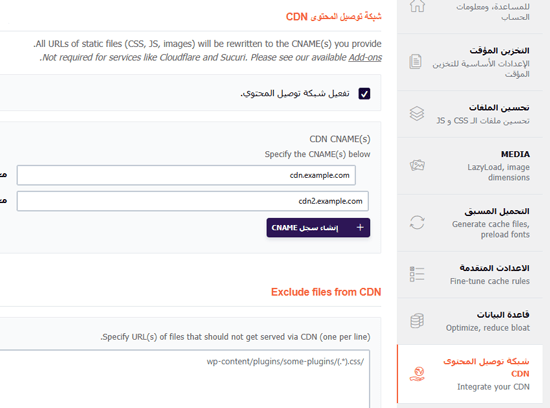
شبكة توصيل المحتوى (CDN) هي شبكة توصيل محتوى تمكنك من تقديم ملفات ثابتة من شبكة سيرفرات موزعة حول العالم.
هذا يسرع موقعك الإلكتروني لأنه يسمح لمتصفح المستخدم بتنزيل الملفات من السيرفر الأقرب إليه. كما يخفف من تحميل سيرفر الاستضافة ويجعل موقعك أكثر استجابة.
لمزيد من المعلومات، راجع دليلنا حول سبب حاجتك لخدمة شبكة توصيل محتوى لموقع ووردبريس الخاص بك.
لمزيد من المعلومات، راجع دليلنا حول سبب حاجتك إلى خدمة CDN لموقع ووردبريس الخاص بك.
لسنوات عديدة، استخدمنا Sucuri على DoctorMega. إنها واحدة من أفضل خدمات CDN للمبتدئين في ووردبريس. يمنحك جدار الحماية السحابي Sucuri خدمة شبكة توصيل محتوى فعالة لتقديم ملفاتك الثابتة.
انتقلنا إلى Cloudflare لأن شبكة توصيل المحتوى الأكبر الخاصة بها تمكننا من تقديم المحتوى لجمهورنا حول العالم بشكل أسرع. نشرح أسبابنا بالتفصيل في دليلنا حول سبب انتقال DoctorMega من Sucuri إلى Cloudflare.
ومع ذلك، توفر شبكة CDN المجانية من Cloudflare حماية محدودة ضد هجمات DDoS ولديها ميزات أقل.
يوفر WP Rocket add-ons منفصلة تسهل إعداد Sucuri وCloudflare على موقعك الإلكتروني. المزيد حول هذا لاحقًا.
الخطوة 9: تقليل نشاط Heartbeat في ووردبريس باستخدام WP Rocket
تتيح Heartbeat API لووردبريس إرسال طلب دوري إلى سيرفر الاستضافة في الخلفية. هذا يسمح لموقعك الإلكتروني بتنفيذ مهام مجدولة.
على سبيل المثال، عند كتابة منشورات المدونة، يستخدم المحرر Heartbeat API للتحقق من الاتصال ونشر التغييرات.

يمكنك النقر على تبويب ‘Heartbeat API’ في WP Rocket للتحكم بهذه الميزة وتقليل تكرار ظهور Heartbeat API.
لا ننصح بتعطيل Heartbeat API نظرًا لميزاتها المفيدة جدًا. مع ذلك، سيؤدي تقليل تكرار ظهورها إلى تحسين الأداء، خاصة على المواقع الكبيرة.
الخطوة 10: استخدام WP Rocket Add-ons
يأتي WP Rocket أيضًا مع بعض الميزات الجاهزة للنشر والمتوفرة كـ Add-ons. لنلقِ نظرة على Add-ons المتوفرة حاليًا في هذه القائمة.
1. جوجل أناليتكس Add-on
تتيح لك جوجل اناليتكس add-on لـ WP Rocket استضافة كود جوجل اناليتكس على سيرفرك الخاص. لا يحسن هذا الأداء بشكل ملحوظ، ولكن بعض المستخدمين يستخدمونه للحصول على سرعة صفحة 100%.
هذه الميزة متوافقة مع إضافات جوجل اناليتكس الشائعة مثل MonsterInsights وExactMetrics.
2. فيسبوك بيكسل
إذا كنت تستخدم بكسل فيسبوك لتتبع المستخدمين، فسيستضيف هذا add-on البكسلات محليًا على سيرفرك. سيؤدي هذا أيضًا إلى تحسين سرعة صفحتك، ولكن قد لا يكون له أي تأثير فعلي على سرعة موقعك.
3. Varnish Add-on
إذا كانت شركة استضافة ووردبريس الخاصة بك تستخدم ذاكرة التخزين المؤقت Varnish، فعليك تفعيل هذه add-on. سيضمن هذا مسح ذاكرة التخزين المؤقت لـ Varnish عندما يقوم WP Rocket بمسح ذاكرة التخزين المؤقت الخاصة به.
4. Cloudflare
إذا كنت تستخدم Cloudflare CDN، فأنت بحاجة إلى هذا add-on لجعله يعمل جنبًا إلى جنب مع WP Rocket. كل ما عليك فعله هو تمكين add-on والنقر فوق الزر ‘Modify options’.

بعد ذلك، عليك إدخال بيانات اعتماد حساب Cloudflare الخاص بك.
سيؤدي هذا إلى ربط WP Rocket بحساب Cloudflare الخاص بك.

5. Sucuri
إذا كنت تستخدم Sucuri، فعليك تفعيل هذا add-on والنقر على زر ‘Modify options’. بعد ذلك، أدخل مفتاح API الخاص بحساب Sucuri لربطه.

الخطوة 11: إدارة ذاكرة التخزين المؤقت لـ WP Rocket
يسهل WP Rocket أيضًا على المسؤولين إدارة ومسح ذاكرة التخزين المؤقت لـ ووردبريس. ما عليك سوى الانتقال إلى صفحة إعدادات الإضافة، وستجد خيار مسح ذاكرة التخزين المؤقت لـ WP Rocket في علامة تبويب ‘لوحة التحكم’.

يمكنك أيضًا بدء عملية تحميل مسبق لإعادة بناء ذاكرة التخزين المؤقت عند الطلب.
تسهل هذه الإضافة أيضًا استيراد إعدادات الإضافة وتصديرها. يمكنك التبديل إلى الأدوات لتصديرها واستيرادها بسهولة. يعد هذا مفيدًا عند نقل ووردبريس من سيرفر محلي إلى موقع الكتروني نشط، وعند نقل ووردبريس إلى دومين جديد.

ستجد أسفله خيار استعادة الإضافة إلى إصدار سابق. يعد هذا الخيار مفيد إذا لم يعمل تحديث WP Rocket كما هو متوقع.
إذا كنت ترغب في استخدام نفس ميزة استعادة جميع إضافاتك، فراجع دليلنا حول كيفية استعادة الإضافات إلى إصدار أقدم في ووردبريس.
الأسئلة الشائعة حول WP Rocket
مع تزايد شعبية WP Rocket، أجبنا على العديد من الأسئلة المتعلقة بإضافة WP Rocket لتحسين أداء ووردبريس. إليك بعض أهم أسئلة WP Rocket:
1. هل هناك نسخة مجانية من WP Rocket؟
لا، WP Rocket إضافة بريميوم لتحسين أداء ووردبريس. لا تتوفر نسخة مجانية أو تجريبية. مع ذلك، تقدم ضمان استرداد الأموال لمدة 14 يومًا.
قد تجد نسخة مجانية من WP Rocket، لكننا ننصح بشدة بعدم استخدامها، لأن المخترقين يستخدمونها أحيانًا كطعم لاختراق موقعك.
للمزيد من المعلومات، راجع دليلنا حول تجنب الإصدارات الملغية من قوالب وإضافات ووردبريس.
2. هل يستحق WP Rocket السعر؟
نعم، إنه يستحق كل قرش. نحن عملاء مدفوعون لـ WP Rocket ونستخدمه بنجاح على العديد من مواقعنا الإلكترونية.
كما انتقلنا مؤخرًا إلى WP Rocket على منصة DoctorMega. يمكنك معرفة المزيد عن هذا في لمحة من وراء الكواليس لتصميم موقعنا الجديد.
قد يهمك أيضًا قراءة دراسة حالة حول كيفية جعلنا ووردبريس أسرع من مولدات المواقع الثابتة.
3. هل يمكنني استخدام WP Rocket مع منصة استضافة ووردبريس المدارة؟
الإجابة المختصرة هي نعم. يمكنك، بل ينبغي عليك، استخدام WP Rocket مع خاصية التخزين المؤقت المدمجة التي تقدمها شركة الاستضافة المدارة لديك لتحسينات إضافية في الأداء.
تمتلك العديد من شركات استضافة ووردبريس المدارة، بما في ذلك WP Engine وSiteGround وPressable، إضافات مدمجة خاصة بها للتخزين المؤقت.
يتوافق WP Rocket بشكل ممتاز مع خيارات التخزين المؤقت المدمجة التي يقدمها مزود الاستضافة المدارة لديك، ويساعدك في الحصول على مزايا إضافية للأداء من خلال ميزات مثل CDN، وتصغير الملفات، والتحميل الكسول، والتحميل المسبق الذكي للتخزين المؤقت، وغيرها.
4. كيف يمكنني التحقق مما إذا كان WP Rocket يعمل ويقوم بتخزين الصفحات مؤقتًا؟
للتحقق من عمل WP Rocket بشكل صحيح، عليك تسجيل الخروج من موقعك أو فتحه في نافذة التصفح المتخفي.
بعد ذلك، افتح نافذة عرض مصدر الصفحة في المتصفح وانتقل إلى الأسفل. في النهاية، سترى النص التالي: “This website is like a rocket …”.
إذا ظهرت هذه الكلمات، فأنت تعلم أن WP Rocket يعمل بشكل صحيح ويخزن الصفحات مؤقتًا.
5. ما الذي يجعل WP Rocket أفضل من إضافات الأداء والتخزين المؤقت الأخرى؟
في رأينا، يعد WP Rocket أفضل من اضافات التخزين المؤقت ووردبريس الأخرى مثل W3 Total Cache وWP Super Cache لأنه يوفر مجموعة شاملة من الميزات، ويتم تحديثه بانتظام لمواكبة معايير المتصفح الحديثة.
هذا هو السبب الأول الذي يجعلنا نقوم بتحويل جميع مواقعنا لاستخدام WP Rocket.
أدلة الخبراء حول التخزين المؤقت لـ ووردبريس
نأمل أن يكون هذا الدليل قد ساعدك على تعلم كيفية تثبيت وإعداد إضافة WP Rocket في ووردبريس. قد ترغب أيضًا بالاطلاع على بعض أدلتنا الأخرى المتعلقة بتخزين ووردبريس المؤقت:
- أفضل إضافات التخزين المؤقت ووردبريس لتسريع موقعك
- كيفية تثبيت وإعداد W3 Total Cache للمبتدئين
- كيفية تثبيت وإعداد WP Super Cache للمبتدئين
- كيفية مسح ذاكرة التخزين المؤقت في ووردبريس (خطوة بخطوة)
- كيفية إضافة Expires Headers في ووردبريس
- الدليل الشامل لتحسين سرعة وأداء ووردبريس
- كيفية إجراء اختبار سرعة الموقع الإلكتروني بشكل صحيح
هل وجدت هذا المنشور مفيدًا؟ شاركنا رأيك من خلال ترك تعليق أدناه، أو انضم إلينا على تويتر وفيسبوك.










اترك تعليقاً